Excel中的Vlookup函数,轻松实现多条件查询!
【摘要】VLOOKUP函数,原始数据中存在重复值我们在使用VLOOKUP函数的时候,如果查找区域内有多个可以查找的到的值的话,Excel会默认返回第一个查找
VLOOKUP函数,原始数据中存在重复值
我们在使用VLOOKUP函数的时候,如果查找区域内有多个可以查找的到的值的话,Excel会默认返回第一个查找的到的值
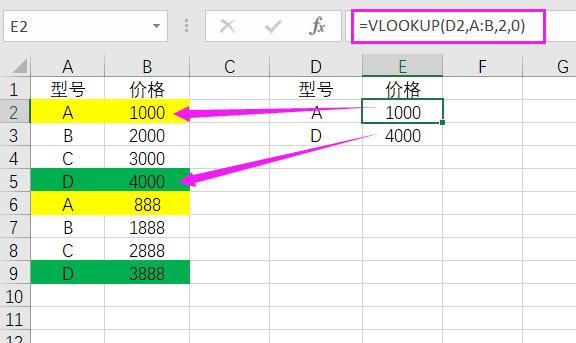
在E2单元格中输入公式:
=VLOOKUP(D2,A:B,2,0)
从上表我们可以看到,原始数据区域中A,有两个价格一个是1000,一个是888,但VLOOKUP函数返回的结果是1000,返回的是从上至下第一次出现的结果。
这是VLOOKUP函数算法决定的这一个匹配原则,所以我们在VLOOKUP函数匹配的时候,都要求匹配的数据列是唯一的。
VLOOKUP函数多条件查询
举下面工作中的一个实例,每天各种产品都有一个价格,如果我们现在要查找出对应日期对应产品的价格,这就是一个多条件查找匹配的问题,如下所示:
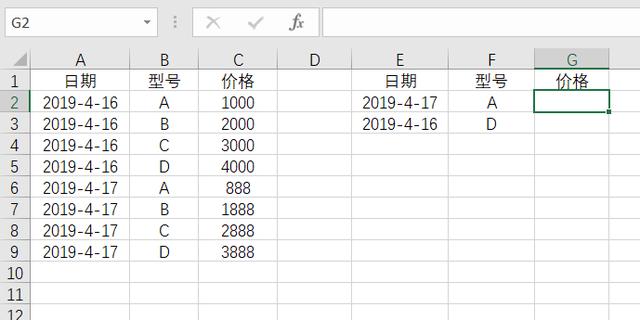
首先,我们要建立一个辅助项,在B列前面插入一列,输入的公式是:
=B2&C2
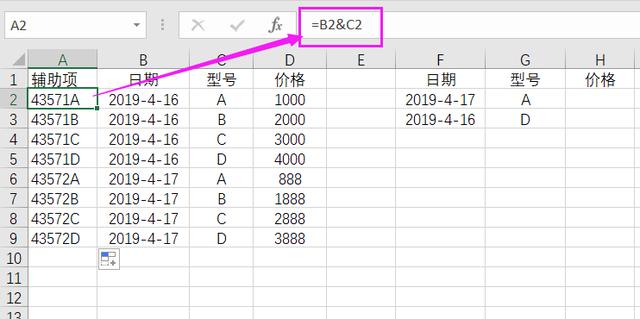
得到的A列是唯一值的列,至于2019-4-16和A连起来为什么会变成43571A,我们经常解释过,数字1代表1900-1-1,每1个数字代表1天,数字43571就代表了2019-4-16
我们在F列前面也插入一列,也是辅助列2,输入 公式:G2&H2
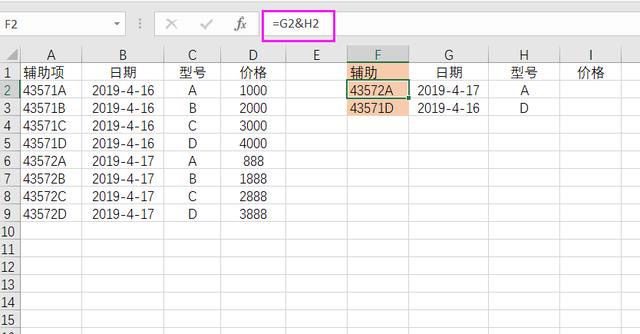
最后我们在I2单元格中输入公式:
=VLOOKUP(F2,A:D,4,0)
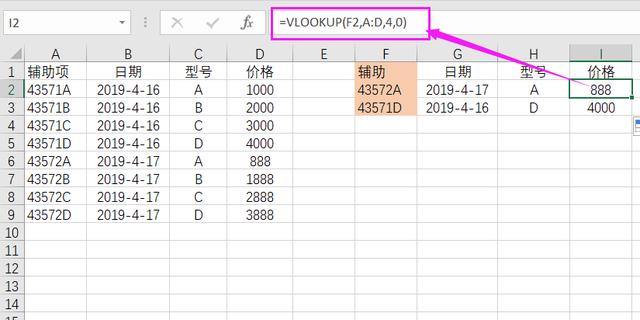
或者说第2个辅助列不用建立,直接输入公式:
=VLOOKUP(F2&G2,A:D,4,0)
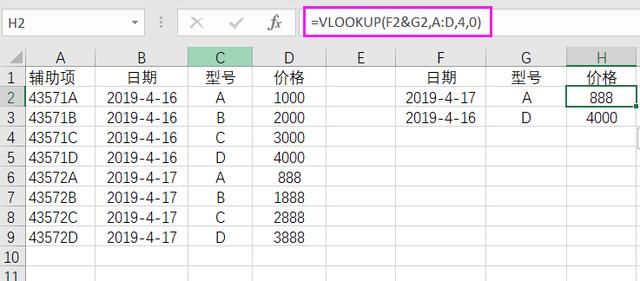
上一篇:八个实用而强大的Excel神技巧
下一篇:Excel为什么总出错,都是空格惹的祸!
就业培训申请领取


环球青藤
官方QQ群扫描上方二维码或点击一键加群,免费领取大礼包,加群暗号:青藤。 一键加群
最新文章
Excel各地入口
环球青藤官方微信服务平台




刷题看课 APP下载
免费直播 一键购课
代报名等人工服务






